Ak pracuješ s Photoshopom a chceš sa obzvlášť v oblasti retuše zlepšiť, rýchlo narazíš na techniku frekvenčného oddelenia. Táto metóda je obzvlášť užitočná pri úprave kožných nerovností alebo nežiaducich detailov bez straty textúry a jemných farebných prechodov v obraze. Častá otázka, ktorá sa objavuje, je: "Aké hodnoty mám použiť?" V tomto návode sa krok za krokom naučíš, ako vybrať správne hodnoty pre svoju retuš s frekvenčným oddelením a aké faktory hrajú rolu.
Najdôležitejšie poznatky
Hodnoty, ktoré používaš pri frekvenčnom oddelení v Photoshope, sú silne závislé od samotného obrazu. To, či je obraz neorezaný alebo už bol zmenšený, je rozhodujúce. Väčšie oblasti retuše vyžadujú odlišné hodnoty ako menšie, aby sa predišlo farebným posunom a rozmazaným textúram. Experimentuj s hodnotami a sleduj štruktúru a farebné prechody.
Krok za krokom: Návod na frekvenčné oddelenie
Aby si efektívne aplikoval frekvenčné oddelenie, postupuj podľa týchto krokov:
1. Príprava obrazu
Predtým než začneš s frekvenčným oddelením, uisti sa, že tvoj obraz je v originálnom formáte a nebol orezaný alebo zmenšený. Chceš sa uistiť, že kvalita dát je optimálna. Pri obrázkoch, ktoré už boli spracované, môžeš potrebovať vybrať iné hodnoty.
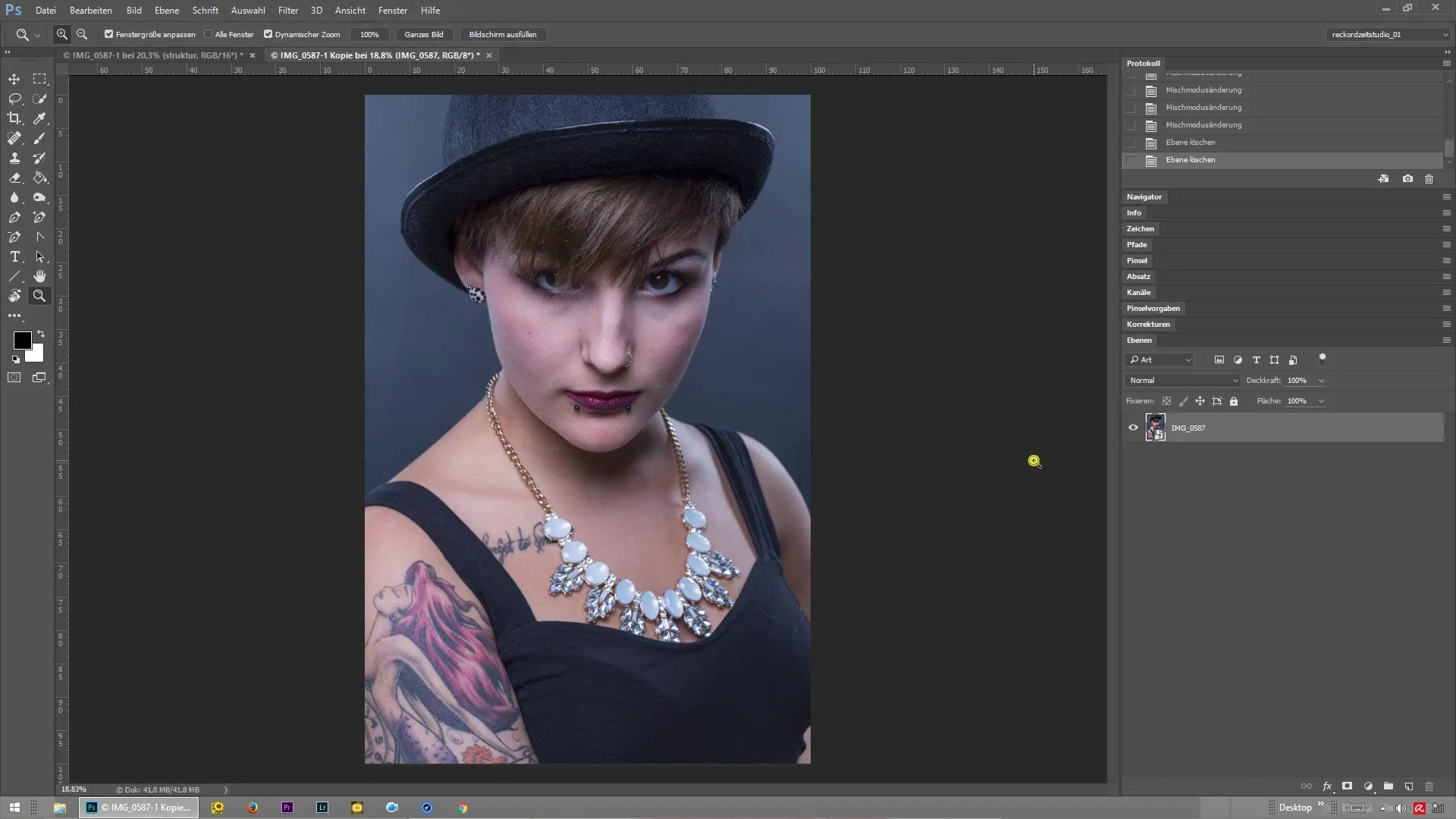
2. Určenie oblastí retuše
Rozmýšľaj, ktoré miesta chceš retušovať. Sú to menšie nedokonalosti alebo väčšie plochy? Rozhodnutie ovplyvňuje hodnoty, ktoré zadáš pri frekvenčnom oddelení. Všeobecne platí: čím väčšia je plocha, tým vyššiu hodnotu by si mal nastaviť.
3. Výber hodnôt pre frekvenčné oddelenie
Ak zadáš vyššiu hodnotu, celý obraz sa rozmazáva a jemné štruktúry sa rozmazávajú. Dbaj na to, aby si hodnotu nenastavil príliš vysoko, pretože to môže spôsobiť výrazné farebné posuny. Najprv použi hodnotu asi 7 pixelov pre kožné nedokonalosti, aby si dosiahol rovnováhu medzi mäkkosťou a zachovaním textúry.
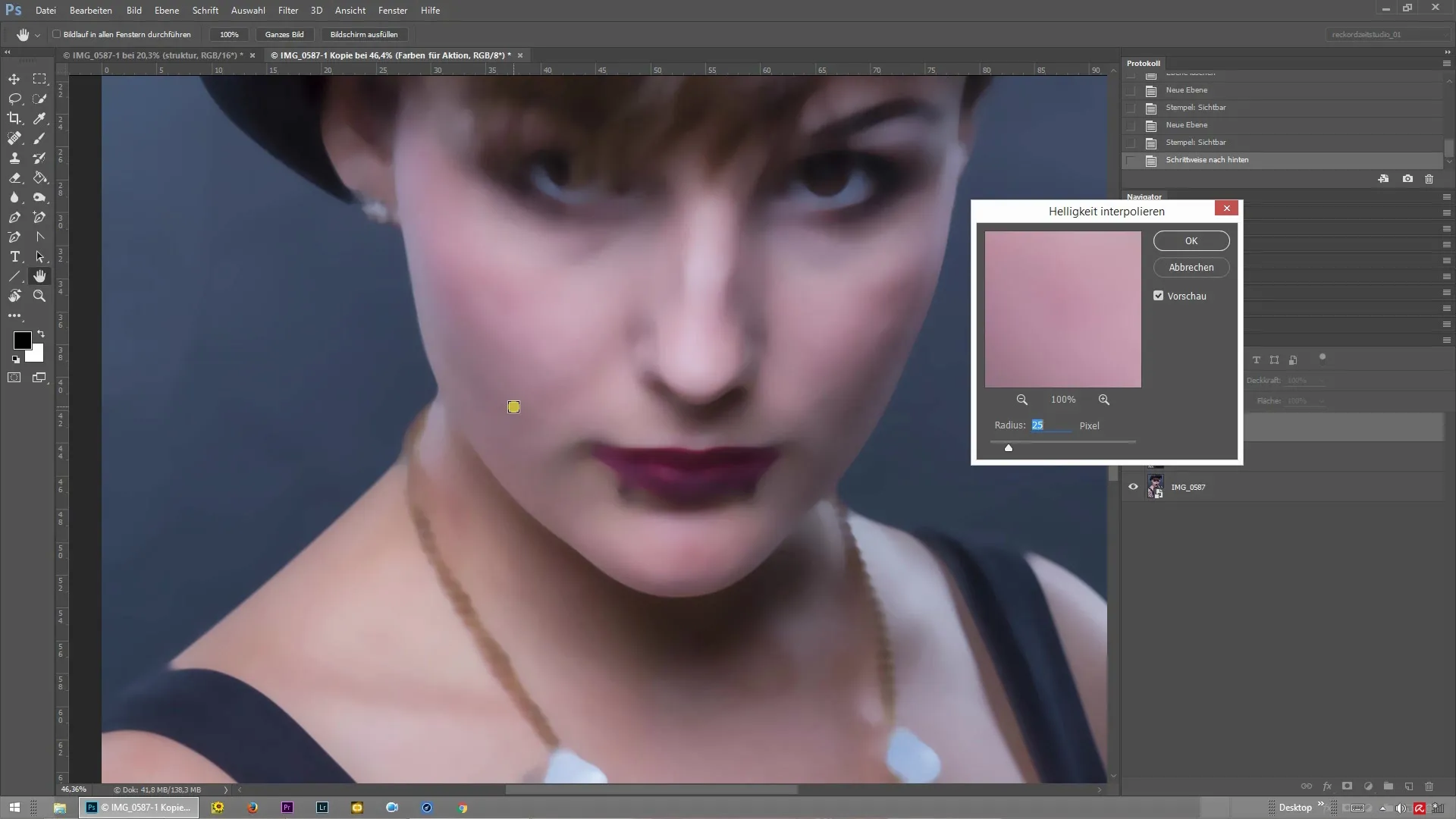
4. Kontrola retuše na rôznych vrstvách
Akonáhle zadáš hodnoty, pozri sa na výsledok na štruktúrnej a farbenej úrovni. Je dôležité potvrdiť, že pri retušovaní nedochádza k nežiaducim farebným zmenám. Dôkladne si prezri jednotlivé vrstvy, aby si sa uistil, že farby zostávajú harmonické a prirodzené.
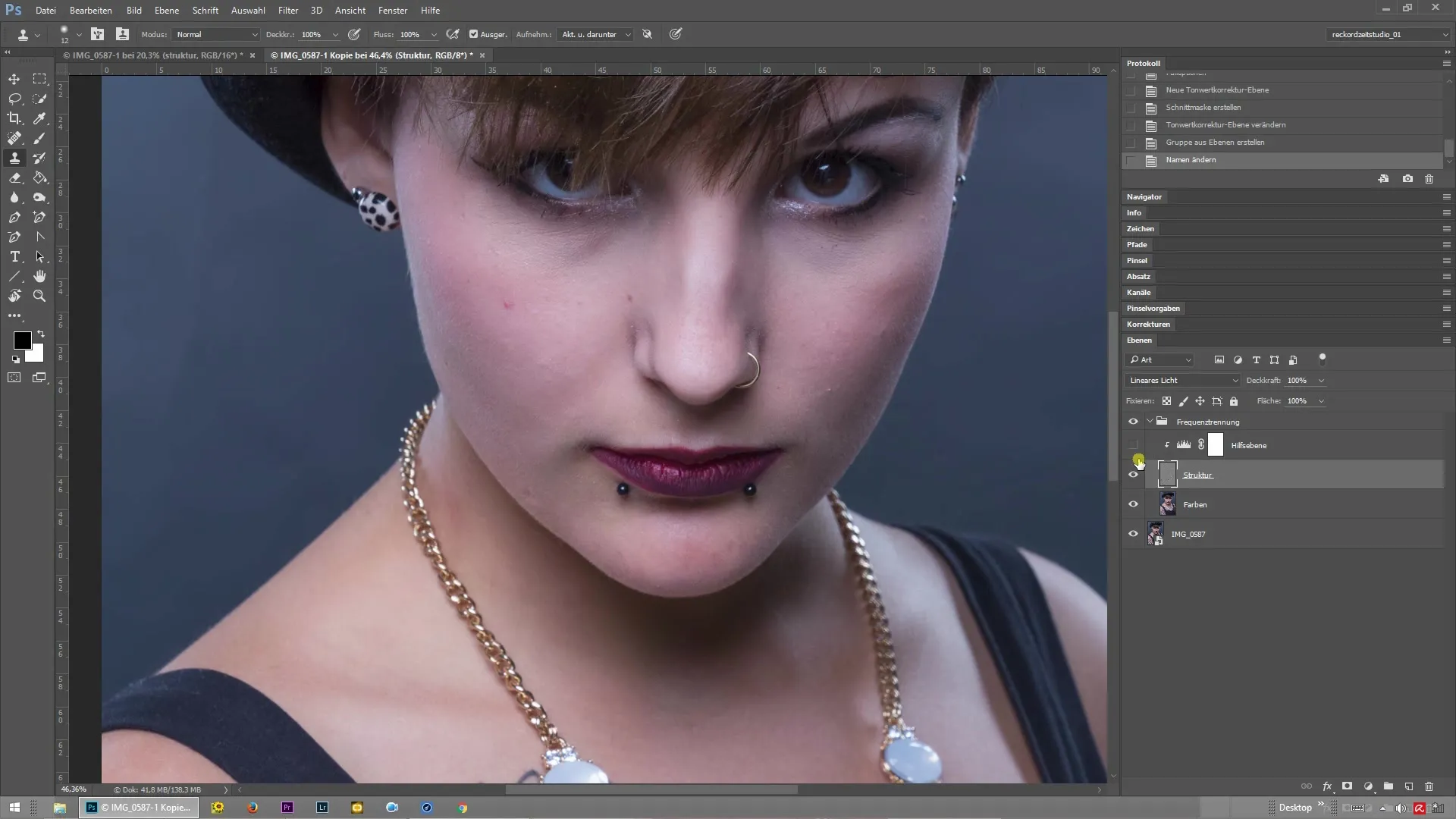
5. Dolaďovanie retuše
Teraz, keď si spravil prvé kroky, prispôsob hodnoty podľa potreby. Experimentuj s nižšími alebo vyššími hodnotami, aby si zistil, ako ovplyvňujú textúru a farebnosť obrázku. Dbaj na to, ako sa správa menšie chĺpky na štruktúrnej a farbenej úrovni a či sa ich retušou ovplyvňuje.
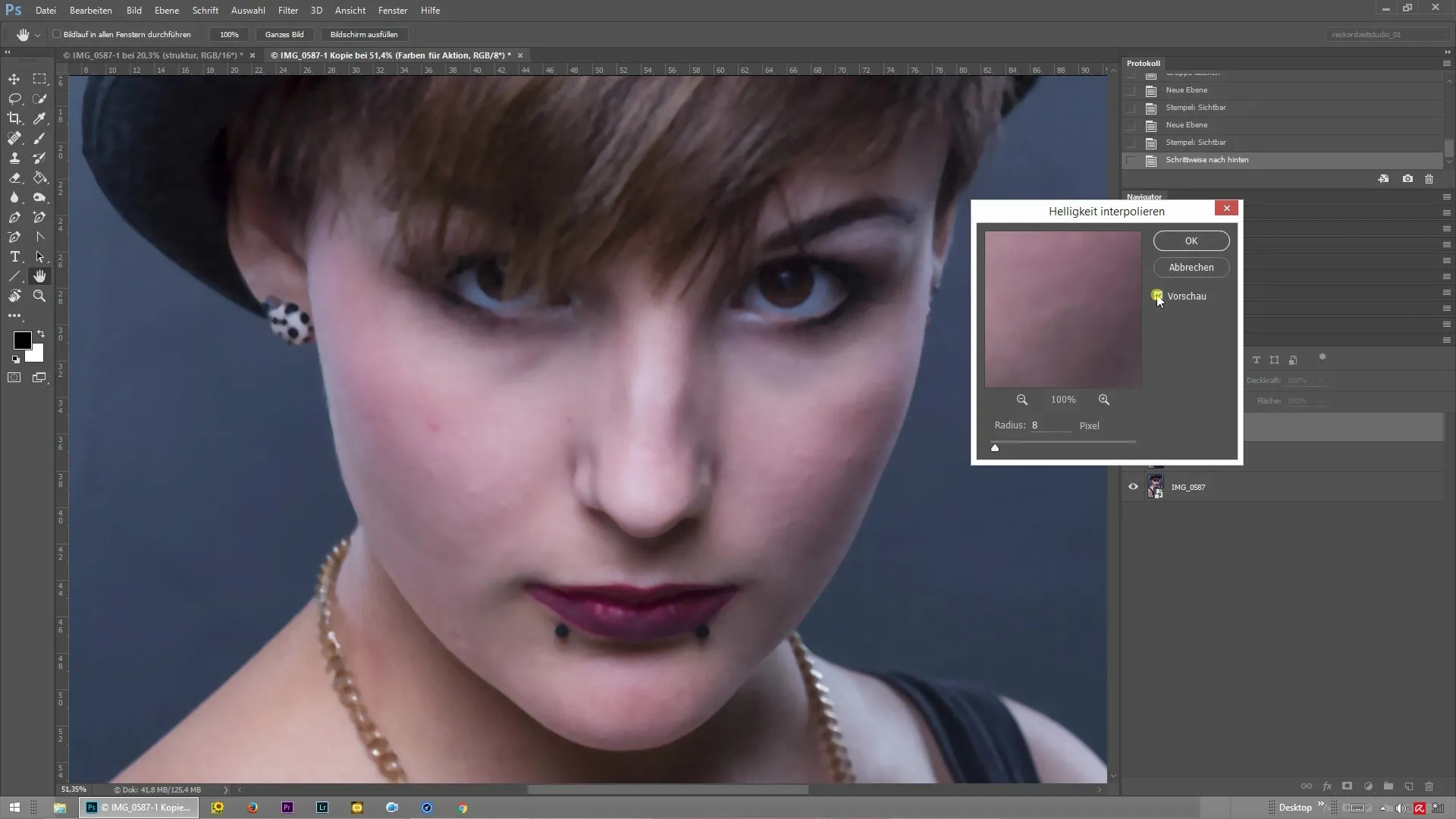
Zhrnutie – Frekvenčné oddelenie v Photoshope: Aké hodnoty sú najlepšie?
Frekvenčné oddelenie je cenná technika na profesionálnu retušáciu obrázkov v Photoshope. Výber správnych hodnôt závisí silne od obrazu a oblasti retuše. Mal by si experimentovať, aby si dosiahol najlepšie výsledky. Cieľom je zachovať prirodzenú textúru pleti, zatiaľ čo odstraňuješ neželané detaily. Dbaj na to, aby farebné prechody zostali harmónické a vyhnuli sa bledým prechodom.
Často kladené otázky
Čo je frekvenčné oddelenie?Frekvenčné oddelenie je technika retuše v Photoshope, ktorá umožňuje oddeliť farebné a štruktúrne informácie obrazu.
Aké hodnoty by som mal použiť pri frekvenčnom oddelení?Správne hodnoty závisia od obrazu a oblastí retuše, vo všeobecnosti by si mal začať s približne 7 pixelmi pre kožné nedokonalosti.
Prečo sa hodnoty líšia?Hodnoty sa môžu líšiť v závislosti od veľkosti obrázku a miest retuše. Väčšie plochy zvyčajne potrebujú vyššie hodnoty.
Kedy by som mal hodnoty upraviť?Ak si všimneš, že textúry sa rozmazávajú alebo dochádza k farebným posunom, mal by si hodnoty upraviť.
Môžem frekvenčné oddelenie použiť na iné typy obrázkov?Áno, frekvenčné oddelenie sa môže použiť aj na iné typy obrázkov, nielen na retuš pleti, pokiaľ si dávaš pozor, aby si hodnoty prispôsobil.


